Das Desktop-Design ist eine coole Funktion, die mit Windows 7 eingeführt wurde. Eine Vielzahl von Drittanbieter- sowie offiziellen Designs für Windows-Betriebssysteme. In der offiziellen Windows-Personalisierungsgalerie gibt es über 300 Desktop-Designs für Windows 7, Windows 8 und Windows 10.
Wie Sie wahrscheinlich wissen, enthält ein Desktop-Design unter anderem zwei oder mehr Bilder. In Windows 8.1 und Windows 7 konnten wir nach der Installation und Anwendung eines Desktop-Designs einzelne Hintergrundbilder auswählen, die im aktuellen Design enthalten sind. In älteren Versionen des Windows-Betriebssystems war das Auswählen eines einzelnen Hintergrundbildes aus einem Design recht einfach und unkompliziert.
Microsoft hat das klassische Personalisierungsfenster teilweise von Windows 10 entfernt. Obwohl das Personalisierungsfenster auch in Windows 10 vorhanden ist, wurden viele seiner Funktionen entfernt.
In Windows 10 ist die Auswahl einzelner Bilder in einem Design ziemlich schwierig. Wenn das derzeit aktive Desktop-Design beispielsweise 10 Bilder enthält, von denen Sie aber nur 5 mögen, gibt es keine einfache Möglichkeit, nur diese 5 Bilder auszuwählen. Kurz gesagt, Windows 10 verwendet automatisch alle Bilder für den Desktop-Hintergrund, auch wenn Sie nur an ein paar Bildern interessiert sind.

Wenn Sie das klassische Personalisierungsfenster öffnen und auf den Link Desktop-Hintergrund klicken, wird der Hintergrundbereich der App "Einstellungen" anstelle des klassischen Dialogfelds "Desktop-Hintergrund auswählen" geöffnet. Und ja, der Klassiker Wählen Sie Ihren Desktop-Hintergrund gibt es in Windows 10.
Verwenden Sie in Windows 10 Bilder, die Ihnen in einem Desktop-Design gefallen
Benutzer, die einzelne Hintergrundbilder für das aktuelle Desktopdesign auswählen möchten, können die unten angegebenen Anweisungen verwenden, um nur Hintergrundbilder auszuwählen, die Sie als Desktophintergrund anzeigen möchten.
Informationen zum Installieren eines neuen Designs finden Sie in unserer Anleitung zum Installieren und Anwenden eines neuen Designs in der Windows 10-Anleitung.
Schritt 1: Drücken Sie gleichzeitig das Windows-Logo und die R- Tasten, um das Dialogfeld Ausführen zu öffnen.
Schritt 2: Fügen Sie im Dialogfeld "Ausführen" den folgenden Pfad ein und drücken Sie die Eingabetaste, um das Fenster "Desktop-Hintergrund auswählen" zu öffnen.
control / name Microsoft.Personalization / page pageWallpaper
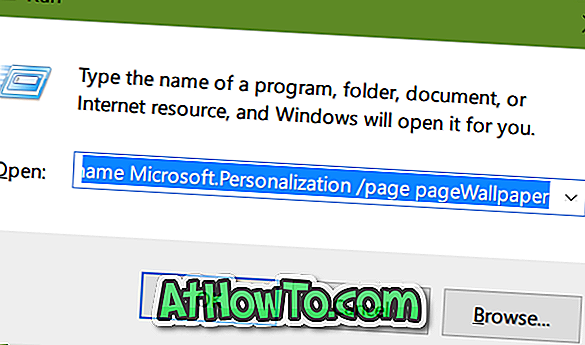
Schritt 3: Wählen Sie Bilder aus, die Sie als Desktophintergrund verwenden möchten, und klicken Sie dann auf die Schaltfläche Änderungen speichern. Das ist es! Windows 10 verwendet jetzt nur ausgewählte Bilder für den Desktop-Hintergrund, anstatt alle Bilder im Design zu verwenden.
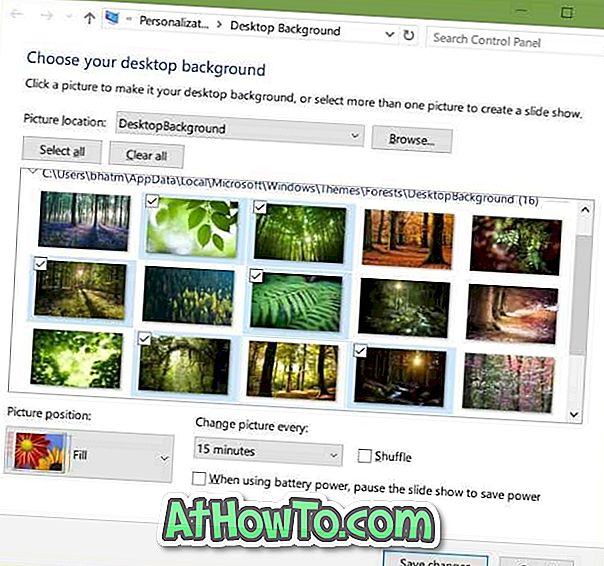
Die andere Möglichkeit ist, alle Hintergrundbilder aus einer Theme-Pack-Datei zu extrahieren und dann ein Bild manuell als Desktop-Hintergrund festzulegen oder daraus ein neues Thema zu erstellen.
Möglicherweise möchten Sie auch wissen, wie Sie ein Design in Windows 10 ändern.














